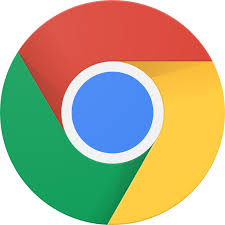Google Chrome in iMac Apple iOS 11.4 non si apre dopo installazione
Nemmeno ritentando più volte l’installazione, come risolvere il problema.
E’ successo che tendando di installare Google Chrome su un iMac con iOS 11.4 l’applicazione andasse in crash, praticamente si chiudeva senza aprirsi. Nonstante s tentasse di reinstallarle l’applicazione, anche spostandola prima nel cestino e riavviando il iMac, il problema continua a persistere.
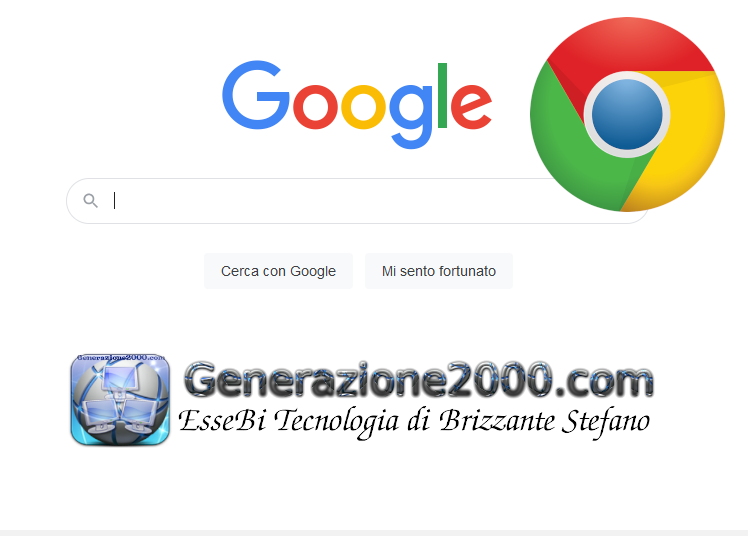
Lo scenario
Un’installazione di un software (applicazione) in un Sistema Operativo genera sempre delle cartelle per il proprio funzionamento che si possono trovare in percorsi differenti.
Durante una disinstallazione non sempre queste cartelle vengono rimosse, a tale proposito esisteno dei software particolari che eseguono la pulizia completa andando a ricercare nel registro di configurazione dove file e cartelle appartenenti all’applicazione vengono inserite ed eliminandole.
Una disinstallazione pulita permetterà poi una nuova installazione molto probabilmente funzionante in quanto non utilizza configurazione residue da precedenti installazioni.
Se un software continua a dare problemi di funzionamento è opportuno eseguire un’installazione pulita, ovvero rimuovendo tutte le tracce delle precedenti installazione.
La sicurezza del funzionamento del Sistema Operativo e relativi dati
Quando si opera tramite manualità o anche per mezzo di software sul registro del Sistema Operativo e relative cartelle di sistema è sempre opportuno effettuare un backup vista la possibilità di rischio di blocco del Sistema Operativo e dei dati contenuti.
Quindi la prima operazione da eseguire, conveniantemente, è un backup del sistema operativo e relativi dati.
La problematica
Su dei riscontri effettuati si è notato che la problematica potrebbe essere dovuta ai permessi di una cartella, Google, nella libreria dell’utente dovuta a un’errata installazione o un pacchetto di installazione corrotto durante il download da internet.
La soluzione al problema
La cartella interessata alla problematica potrebbe essere la cartella (directory) Google nella libreria dell’utente.
Il primo controllo da effettuare è si si hanno i permessi in lettura e scrittura
Apriamo il Finder e dal menu selezioniamo Vai e dal sottomenu Clicchiamo su Vai alla cartella.
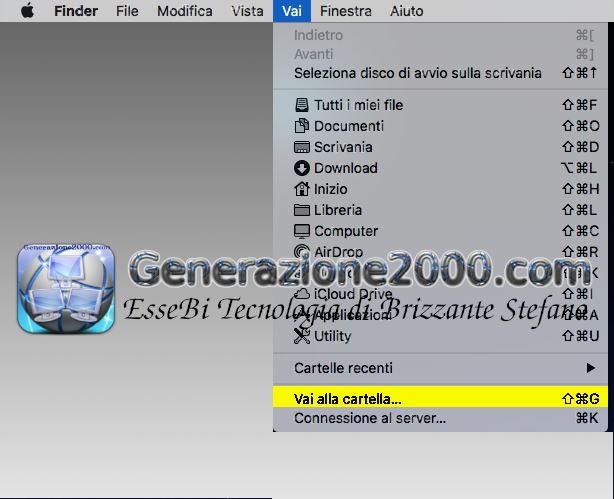
Digitare il percorso: ~/Library/Application Support
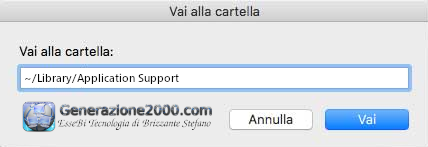
Dovreste trovare la cartella Google, un click sulla cartella col destro del mouse e poi click sul menu che appare per l’oggetto nella voce Ottieni informazioni
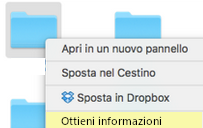
Nella schermata che vi appare cliccate su condivisione e permessi.
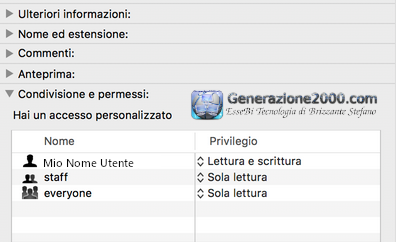
In questa schermata in condivisione e permessi trovate il vostro nome utente e controllate di avere i permessi in lettura e scrittura.
Se i permessi non solo in lettura e scrittura provate a modificarli.
Se vi da errore di modifica dei permessi come utente non abilitato alle modifiche, è facile che sia la causa del mancato funzionamento di Goggle Chrome.
Ma la causa potrebbe anche essere un’altra sempre riferita a questa cartella e ai suoi contenuti.
La modifica da apportare
prima di proseguire con questo passo è bene conoscere se oltre a Google Chrome ci siano altre applicazioni Google in quanto la modifica che apportiamo andrà ad influenzare molto probabilmente tutti i prodotti Google.
La soluzione al problema dell’installazione di Goggle Chrome verie volte consiste nella rimozione di questa cartella, ma per sicurezza prima di procedere alla rimozione possiamo rinominarla o spostarla. Il mio consiglio è di rinominarla ad esempio in Google OLD.
Ora se non lo avete ancora fatto disinstalliamo l’applicazione Google dal computer, per fare questo è sufficiente andare nelle appliccazioni e sull’icona di Google Chrome click col destro del mouse e nel menu che compare cliccare su sposta nel cestino.
Fatto anche questo passo possiamo procedere alla reinstallazione di Google Chrome.
Il problema dovrebbe essere risolto ma riavvita il computer e provate tutte le applicazioni riferite al problema o inerenti a Google.
Se i problemi sono stati risolti e non ci sono altri problemi possiamo rimuovere la cartella Google che avevano rinominato.
Se si verificassero dei problemi potete nuovamente disinstallare Google Chrome e ripristinare la cartella rinominata come da origine.
Note:
per installare Google Chrome pote seguire la guida ufficiale di Google.
Note di responsabilità
Questa guida è una delle soluzioni possibili per risolvere la problematica, non è l’unica soluzione possibile per problematiche di funzionamento di Google Chrome su iMac.
La guida è riferita a chi ha dimestichezza con il sistema operativo riferito e il software in questione.
Non si accettano problemi di resposabilità per problemi che possono verificarsi nell’utilizzo della guida.
Se avete problemi o volete essere sicuri siamo a disposizione per risolvere la problematica attraverso l’assistanza remota, clicca qui per ottenere l’assistenza.
 Generazione2000 Blog Generazione2000 Blog – Magazine Tips and Tricks
Generazione2000 Blog Generazione2000 Blog – Magazine Tips and Tricks